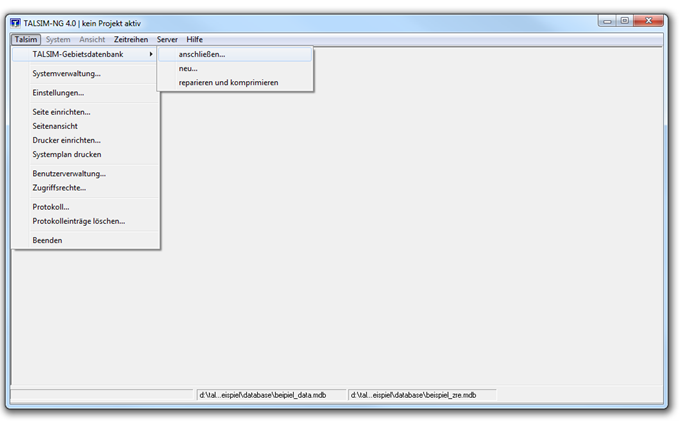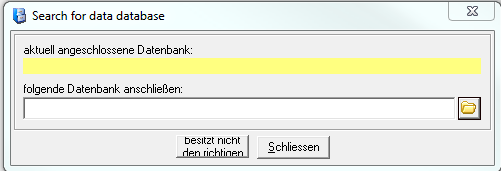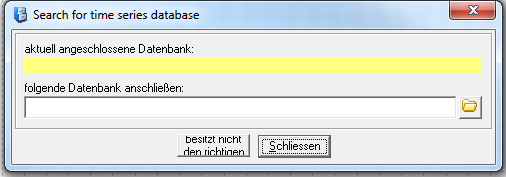Anschließen der Datenbanken: Unterschied zwischen den Versionen
Keine Bearbeitungszusammenfassung |
Doeser (Diskussion | Beiträge) (Diese Seite wurde zum Übersetzen freigegeben) |
||
| (2 dazwischenliegende Versionen desselben Benutzers werden nicht angezeigt) | |||
| Zeile 1: | Zeile 1: | ||
<languages/> | |||
<translate> | |||
<!--T:1--> | |||
{{Navigation|vorher=|hoch=Anmeldung und Startfenster|nachher=Talsim-NG Hauptfenster}} | {{Navigation|vorher=|hoch=Anmeldung und Startfenster|nachher=Talsim-NG Hauptfenster}} | ||
<!--T:2--> | |||
Nach dem Öffnen des Modells müssen grundätzlich zuerst die beiden Datenbanken angeschlossen werden. Dieser Schritt muss jedes Mal durchgeführt werden, wenn ein neuer Auftraggeber angeschlossen wird. Dazu wird in der ''Menüleiste -> Talsim -> Gebietsdatenbank anschließen'' zunächst die entsprechende Gebietsdatenbank angeschlossen: | Nach dem Öffnen des Modells müssen grundätzlich zuerst die beiden Datenbanken angeschlossen werden. Dieser Schritt muss jedes Mal durchgeführt werden, wenn ein neuer Auftraggeber angeschlossen wird. Dazu wird in der ''Menüleiste -> Talsim -> Gebietsdatenbank anschließen'' zunächst die entsprechende Gebietsdatenbank angeschlossen: | ||
[[Datei: Benutzeroberfläche00005.png]] | <!--T:3--> | ||
[[Datei: Benutzeroberfläche00005.png|Datei: Benutzeroberfläche00005.png]] | |||
Es erscheint folgendes Fenster. Mit Klick auf das Symbol [[Datei: Benutzeroberfläche00006.png]] kann der Pfad zur Gebietsdatenbank eingegeben werden: | <!--T:4--> | ||
Es erscheint folgendes Fenster. Mit Klick auf das Symbol [[Datei: Benutzeroberfläche00006.png|Datei: Benutzeroberfläche00006.png]] kann der Pfad zur Gebietsdatenbank eingegeben werden: | |||
[[Datei: Benutzeroberfläche00007.png]] | <!--T:5--> | ||
[[Datei: Benutzeroberfläche00007.png|Datei: Benutzeroberfläche00007.png]] | |||
<!--T:6--> | |||
''D:\Talsim-NG\Customers\Auftraggeber_1\projektData\user\dataBase\Beispiel_Data.mdb'' | ''D:\Talsim-NG\Customers\Auftraggeber_1\projektData\user\dataBase\Beispiel_Data.mdb'' | ||
Im Anschluss wird die Zeitreihendatenbank mit ''Menüleiste -> Zeitreihen -> Zeitreihendatenbank anschließen'' ins System implementiert. Es erscheint folgendes Fenster. Mit Klick auf das Symbol [[Datei: Benutzeroberfläche00006.png]] kann der Pfad zur Zeitreihendatenbank eingegeben werden: | <!--T:7--> | ||
Im Anschluss wird die Zeitreihendatenbank mit ''Menüleiste -> Zeitreihen -> Zeitreihendatenbank anschließen'' ins System implementiert. Es erscheint folgendes Fenster. Mit Klick auf das Symbol [[Datei: Benutzeroberfläche00006.png|Datei: Benutzeroberfläche00006.png]] kann der Pfad zur Zeitreihendatenbank eingegeben werden: | |||
[[Datei: Benutzeroberfläche00008.png]] | <!--T:8--> | ||
[[Datei: Benutzeroberfläche00008.png|Datei: Benutzeroberfläche00008.png]] | |||
<!--T:9--> | |||
''D:\Talsim-NG\Customers\Auftraggeber_1\projektData\user\dataBase\Beispiel_Zre.mdb'' | ''D:\Talsim-NG\Customers\Auftraggeber_1\projektData\user\dataBase\Beispiel_Zre.mdb'' | ||
<!--T:10--> | |||
Wenn die Funktionsleiste angezeigt wird, können auch über das folgende Symbol beide Datenbanken angeschlossen werden. | Wenn die Funktionsleiste angezeigt wird, können auch über das folgende Symbol beide Datenbanken angeschlossen werden. | ||
[[Datei: Benutzeroberfläche00009.png]] | <!--T:11--> | ||
[[Datei: Benutzeroberfläche00009.png|Datei: Benutzeroberfläche00009.png]] | |||
</translate> | |||
Aktuelle Version vom 23. September 2020, 11:53 Uhr
Nach dem Öffnen des Modells müssen grundätzlich zuerst die beiden Datenbanken angeschlossen werden. Dieser Schritt muss jedes Mal durchgeführt werden, wenn ein neuer Auftraggeber angeschlossen wird. Dazu wird in der Menüleiste -> Talsim -> Gebietsdatenbank anschließen zunächst die entsprechende Gebietsdatenbank angeschlossen:
Es erscheint folgendes Fenster. Mit Klick auf das Symbol ![]() kann der Pfad zur Gebietsdatenbank eingegeben werden:
kann der Pfad zur Gebietsdatenbank eingegeben werden:
D:\Talsim-NG\Customers\Auftraggeber_1\projektData\user\dataBase\Beispiel_Data.mdb
Im Anschluss wird die Zeitreihendatenbank mit Menüleiste -> Zeitreihen -> Zeitreihendatenbank anschließen ins System implementiert. Es erscheint folgendes Fenster. Mit Klick auf das Symbol ![]() kann der Pfad zur Zeitreihendatenbank eingegeben werden:
kann der Pfad zur Zeitreihendatenbank eingegeben werden:
D:\Talsim-NG\Customers\Auftraggeber_1\projektData\user\dataBase\Beispiel_Zre.mdb
Wenn die Funktionsleiste angezeigt wird, können auch über das folgende Symbol beide Datenbanken angeschlossen werden.